Configuración para Firebird
Si estás usando una versión de OpenXava anterior a la 7.0 mira las instrucciones antiguasAñadir controlador JDBC para Firebird en el proyecto
Edita el archivo pom.xml en la raíz de tu proyecto, allí añade la siguiente dependencia dentro de la parte <dependencies>:
<dependency>
<groupId>org.firebirdsql.jdbc</groupId>
<artifactId>jaybird</artifactId>
<version>5.0.4.java8</version>
</dependency>
Ajustar la definición de la fuente de datos
Edita src/main/webapp/META-INF/context.xml de tu proyecto y ajusta la definición de tu fuente de datos para que apunte a Firebird, algo así:<Resource name="jdbc/MiAplicacionDS" auth="Container"
type="javax.sql.DataSource"
maxTotal="100" maxIdle="20" maxWaitMillis="10000"
username="root" password="ao49fmsk"
driverClassName="org.firebirdsql.jdbc.FBDriver"
url="jdbc:firebirdsql://localhost:3050/c:/db/miaplicacion.fdb"/>
Crear manualmente el esquema
CREATE DATABASE 'miaplicacion.fdb';
Reconstruir proyecto
Después de los cambios has de reconstruir (rebuild) tu proyecto. En OpenXava Studio pulsa con el botón derecho del ratón en tu proyecto y escoge Run As > Maven install, así: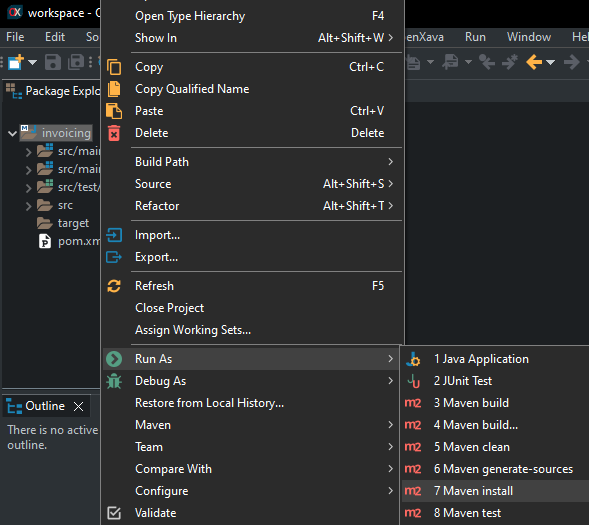
$ cd miaplicacion
$ mvn install
Nota de optimización: En lugar de mvn install, que hace un build de Maven completo, puedes usar mvn war:exploded, suficiente para aplicar los cambios de arriba para desarrollo. Puedes llamar a mvn war:exploded desde el OpenXava Studio con Run As > Maven build... y tecleando war:exploded para goal.
Ejecutar aplicacion
Ejecuta tu aplicación, debería funcionar bien contra tu base de datos Firebird. Si fallara, verifica que tu base de datos está funcionando, que el usuario y la contraseña son correctos, que la IP del servidor es correcta. Verifica también que el usuario tiene privilegios para crear bases de datos y tablas (si quieres usar la generación automática de esquema de OpenXava, no necesario si las tablas ya existen).
Si sigue fallando pregúntanos en el foro de ayuda de OpenXava. Incluye el contenido de tu persistence.xml, context.xml (quita las contraseñas) y sobre todo la traza generada, puedes encontrar la traza en la pestaña Console del OpenXava Studio.